ネトセツでは個別で相談を無料で受け付けています。
記事を読んでも悩みが解決できない場合、ネット通信・回線を良いもの&費用を安くしたい場合など、どこに相談したらいいか迷っている方は直接ネトセツへ気軽にご相談ください。
公式LINEから相談 ▶ LINE@
SNSから相談 ▶ X(旧Twitter)DMにて
問い合わせが多くて返信が遅くなる場合もありますが、その時はごめんなさい。
記事を読んでも悩みが解決できない場合、ネット通信・回線を良いもの&費用を安くしたい場合など、どこに相談したらいいか迷っている方は直接ネトセツへ気軽にご相談ください。
公式LINEから相談 ▶ LINE@
SNSから相談 ▶ X(旧Twitter)DMにて

キーボード、マウスでは世界中のユーザーに支持されているロジクールが「Mac・MacBook」のために作った専用のワイヤレスマウス。
ロジクールが満を持して2020年8月に発売したこの「MX MASTER 3 for Mac」は最新のMacOSに最適化しているということで期待している方も多いでしょう。
 ネトセツ
ネトセツMacユーザーの大半がトラックパッドとマジックマウスとApple純正製品でカーソル操作を行っているはずで私もそのユーザーなのでその視点からこのロジクールのマウスを実機レビューでジャッジしていきます。

開封すると中身はシンプルに「MX MASTER 3 for Mac」本体とUSBタイプCのケーブルです。

そうなんです、この「MX MASTER 3 for Mac」はバッテリー内蔵で充電式のワイヤレスイヤホンですが、USBタイプCで充電することができます。
 ネトセツ
ネトセツApple純正のマジックマウスでさえLightningケーブルをわざわざ取り出して使わないと行けないというのに、これは非常にありがたい機能ですね。

接続は簡単で底面のスイッチをONにすると数字が点滅するので、Mac側でBluetoothで接続を行うだけです。
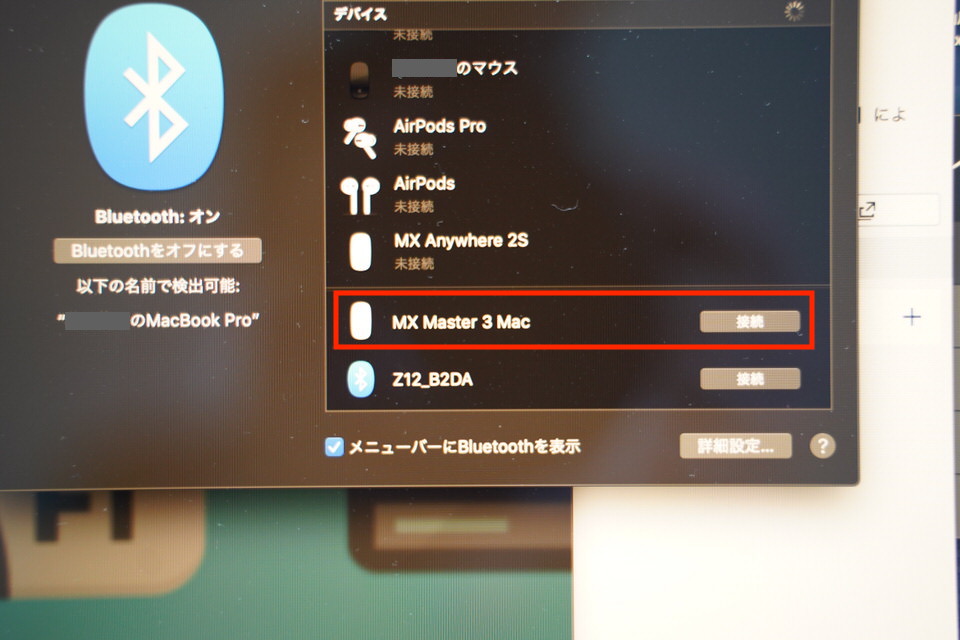
低価格帯のロジクールマウスだとUSBレシーバーを差し込んで接続しなければならないですが「MX MASTER 3 for Mac」はレシーバーは不要なのも楽ちんですね。

「MX MASTER 3 for Mac」は元々2019年に発売されていた「MX MASTER 3」が人気でMac専用に新調したモデルです。
ですので「MX MASTER 3」を使っているMacユーザーには非常にありがたい調整や機能が盛り込まれているという事になります。

この左側面にあるホイールは縦ではなく回すことで左右の横スクロールが可能です。
またその下には2つのボタンが搭載されており、ボタンを押すことで戻る・進むの動作が行なえます。
 ネトセツ
ネトセツマジックマウスの場合はこの動作はマウス表面上でスワイプしなければならないので、親指の軽いボタン操作で行えるのは誤作動も減るので大きなメリットですね。

まずスクロールホイールによるスクロールが1秒間に1000行進むという非常に高速なスクロールが可能です。
実際にMX MASTER 3 for Macのスクロールを強めに回してみると長いWEBページの最下部まで一瞬で辿り着けます。
 ネトセツ
ネトセツこれには私もびっくりです。作業効率で考えるとこの機能はかなり役立ちそうですし、もちろん弱めに少しの動きでスクロールすれば速度の微調整が可能です。

またクリック感が非常に気持ちいいです。優しくクリックしても「パチっ」というしっかりクリックされている感覚が味わえるのでさすが高級マウスという感じ。
 ネトセツ
ネトセツそもそもロジクールのマウスはこういうメカニック部分に快感を与えてくれるのが得意なメーカーなのでこの感覚はぜひ量販店か購入して試してほしいところです(^o^)

MX MASTER 3 for MacはMacだけではなくマウス対応になったiPad OSにも対応しているため、底面の1〜3のメモリーで1台登録しておけばシームレスに使うこともできます。
またマウス操作でiPadの登録メモリーへ切り替えればスリープからの復帰もマウス操作で行ってくれFace ID対応のiPad ProならiPadに触れずともそのまま操作することができます。
また1秒1000行のスクロールはiPadでも可能なのでニュースサイトや縦に長いページはMac同様でサクサク操作ができるのもありがたいですね。

しばらくMX MASTER 3 for Macを使ってみて気になった点もいくつかあります。
小さくスクロールをする際にどうしてもマジックマウスやトラックパッドで普段から行っている滑らかなスクロールはMX MASTER 3 for Macではできません。
長時間使っているとこのカクカクしたスクロール画面を見ていると目が疲れてしまうので慣れ次第かもしれませんが、普段からトラックパッドやMac純正のマウスを使っている方には微妙なストレスを感じるはずです。
これもちょっと残念な点ですが、Macのトラックパッドやマジックマウスでは普段から行える複数立ち上げているデスクトップの切り替えが行えません。
普段から複数デスクトップを立ち上げている方はMX MASTER 3 for Macで全部の操作をおなうのはかなり不便に感じると思います(^o^;)
それ以外では特に不満を感じませんが、Macならではの利点をMX MASTER 3 for Macを利用することで断念せざるを得ない点があると考えれば「もう少しなんとかならなかったかな〜?」という気持ちですね。
 ネトセツ
ネトセツやはり普段から使っているマジックマウスやMacBookのトラックパッドの精密な動きはロジクールでも精細に調整は難しいのかなと感じた点です。
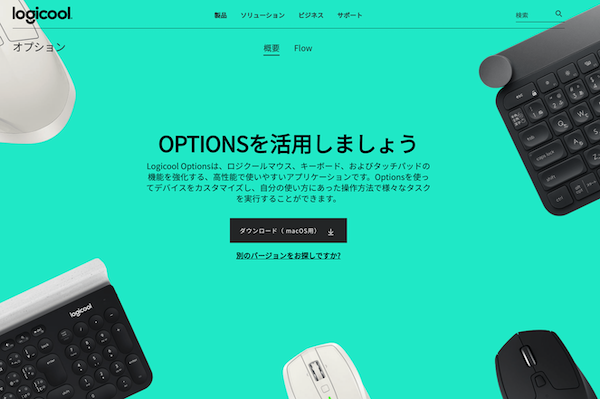
MX MASTER 3 for Macはロジクールオプションというボタンへの各割り当てをカスタマイズできるアプリがあります。
これをMacへインストールし細かくカスタマイズしていくとMac純正のトラックパッドやマジックマウスで実現できない細かな操作割り当てができるのでこれ次第では更に使い勝手がよくなると思います。
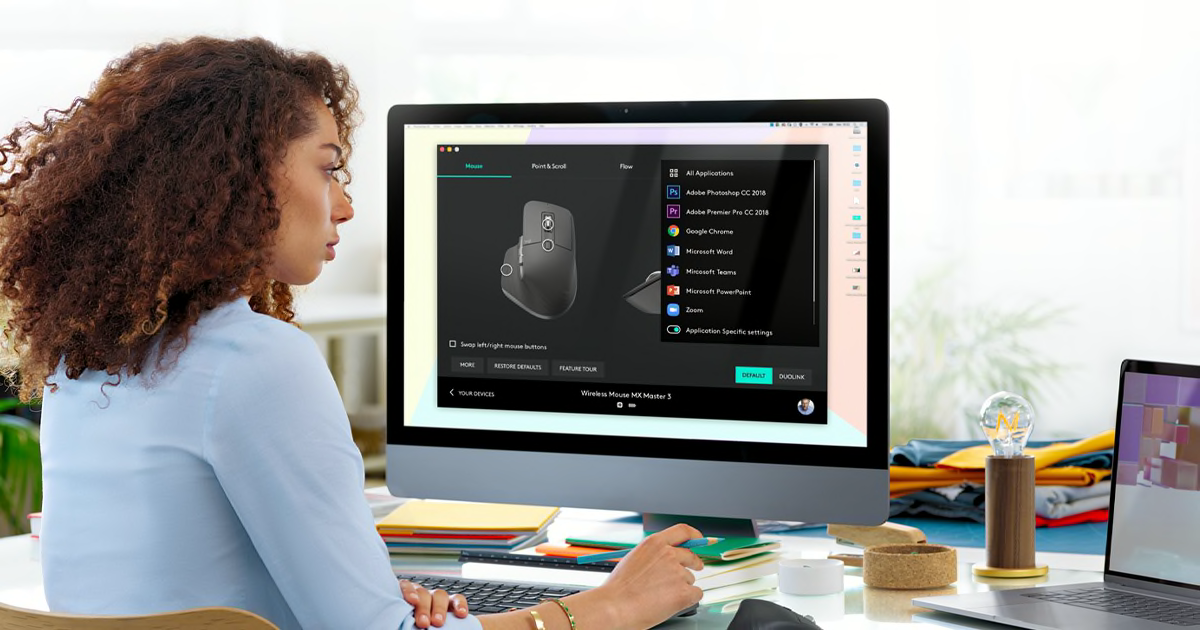
 ネトセツ
ネトセツ私もこのロジクールオプションをしばらく使ってみた感想を改めてレビューしたいと思いますので、また新しい発見や使いやすいポイントが見つかったら記事追加してみようと思います。

実際に使ってみましたが、今までMacには他のロジクールマウス「MX Anywhere 2s」も使ってきたのですが、Mac純正以外のマウスではこの「MX MASTER 3 for Mac」が今一番の最適解だと感じました。
値段は高めですが、Apple純正のマウスと変わりませんし、純正マウスに不満を持っている方は逆にこっちの方が気に入る可能性が非常に高いと思います。
記事を読んでも悩みが解決できない場合、ネット通信・回線を良いもの&費用を安くしたい場合など、どこに相談したらいいか迷っている方は直接ネトセツへ気軽にご相談ください。
公式LINEから相談 ▶ LINE@
SNSから相談 ▶ X(旧Twitter)DMにて
診断
あなたに合うネット(WiFi)サービスが見つかる
※該当する項目を選択していくだけ
コメント